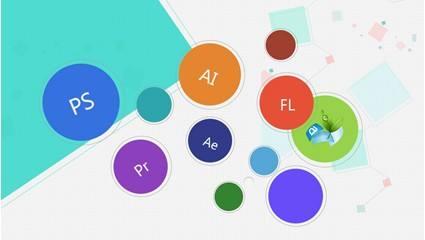u盘插入电脑提示格式化修复(不用数据恢复解决U盘插入电脑后提示格式化的问题)

今天遇到了一个问题,U盘插入电脑后提示格式化,在网上查了好多资料,大多数都是建议安装数据恢复软件来恢复数据,于是我也下载了一个进行恢复,然而并没有结果,软件根本没找到我的U盘。
于是本着试一试的态度尝试了用DOS命令来进行修复,没想到成功了,所以跟大家分享一下O(∩_∩)O~~
步骤如下:
1、使用快捷键【win R】打开【运行】窗口
(笔记本用户的【win】键位于键盘的fn和Alt之间)

(台式机用户的【win】键位于键盘的Ctr和Alt之间)

2、在【运行】的窗口中输入【cmd】,回车
打开的界面如图所示:

3、我这里先习惯性地在命令提示光标后输入了cd..,将路径从C:\Users\administrator>改成了C:\Users>,但其实这个过程我认为是不需要执行的。
在提示光标的后面直接输入CHKDSK /f E:,这里的E:是我的U盘在电脑上显示的盘符,如下图(这里我的U盘已经被修复了,所以显示有内容),大家应根据自己的盘符来替换。

输入CHKDSK /f E:之后回车,系统就开始修复U盘啦,将会显示如下内容:

如果顺利出现以上的内容,你就会发现U盘已经被识别了O(∩_∩)O~~太棒啦!
chkdsk是磁盘检查的意思,有需要的小伙伴get起来哦
,免责声明:本文仅代表文章作者的个人观点,与本站无关。其原创性、真实性以及文中陈述文字和内容未经本站证实,对本文以及其中全部或者部分内容文字的真实性、完整性和原创性本站不作任何保证或承诺,请读者仅作参考,并自行核实相关内容。文章投诉邮箱:anhduc.ph@yahoo.com